СВЪРЗВАНЕ НА КОМПЮТРИ КЪМ МРЕЖАТА ЧРЕЗ КРЪСТОЧЕН КАБЕЛ
Целта на работата е придобиване на знания и практически умения, необходими за свързване на компютри чрез кръстосан кабел към мрежа, базирана на операционна система MS Windows 2000/XP.
Ако трябва да свържете чифт компютри чрез мрежови интерфейси , ще ви трябват инсталирани и конфигурирани мрежови карти и в двата компютъра, мрежов кабел UTP/FTP/STP/SFTP 4 чифта

(фиг. 1.1), от който е необходимо да се направи кръстосан кабел, два RJ-45 конектора
(фиг. 1.2) за завършване на кабела (кримпване) и инструмент за кримпване
(фиг. 1.3).
UTP/FTP/STP/SFTP обикновеният LAN кабел с усукана двойка има 4 чифта. Необходимо е да се определи колко кабел е необходим за свързване на 2 компютъра, като се има предвид, че дължината не може да надвишава 90m и да бъде най-малко 1,5m. ориз. 1.1. Тип кабел "усукана двойка" фиг. 1.2. RJ-45 конектор фиг. 1.3. Инструмент за кримпване
Кабелът е гофриран от двете страни с конектори RJ-45, според типа Cross-over. Кросоувър ("нулев хъб") - използва се за директно свързване на два компютъра чрез мрежови карти, т.е. без използване на активно мрежово оборудване (хъб , суич). По този начин е възможно да свържете само два компютъра едновременно. Свързването на три или повече компютъра ще изисква допълнително мрежово оборудване.
Когато свързвате три или повече компютъра чрез хъб или комутатор , се използва прав кабел. Името на този тип кабел говори само за себе си - той предава сигнал директно от единия край къмдруг, а именно от 1-ви- -ти контакт до 1, 2-2, 3-3 и т.н. Използва се за различни видове връзки (компютър към хъб, компютър към ADSL/ISDN/кабелен модем или хъб и превключвател един към друг).
Когато кримпваме проводници, ще използваме стандарта TIA / EIA-568B, т.е. от едната страна проводниците трябва да са разположени в следния ред (фиг. 2.4):
1 БЯЛ ПОРТОКАЛ
2 ПОРТОКАЛА
3 БЯЛО-ЗЕЛЕНО
4 СИНИ
5 БЯЛО-СИН
6 ЗЕЛЕНИ
7 БЯЛО-КАФЯВО
8 КАФЯВ

Фиг. 1.4. Ред на проводниците TIA/EIA-568B От другата страна проводниците трябва да са в различен ред: 1 БЯЛО-ЗЕЛЕНО 2 ЗЕЛЕНО 3 БЯЛО-ОРАНЖЕВО 4 СИНЬО 5 БЯЛО-СИНЬО 6 ОРАНЖЕВО 7 БЯЛО-КАФЯВО 8 КАФЯВО

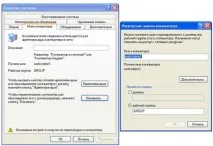
Сега трябва да настроите работна група и да въведете име на компютър за презентация в мрежата. За да направите това, щракнете с десния бутон върху иконата "Моят компютър" и изберете "Свойства". В прозореца, който се показва, отидете в раздела „Име на компютъра“ и щракнете върху бутона „Промяна“. В полето „Име на компютъра“ въведете името, което ще бъде компютърътсе появяват в мрежата. Използвайте английски букви, цифри. Избягвайте да използвате други знаци , тъй като това може да причини мрежови проблеми.
Връзката вече е настроена, сега остава да направим няколко отворени ресурса ("share" от английската дума "share" - споделям, споделям). За да направите това, изберете папката , която искаме да отворим за достъп от друг компютър, и щракнете с десния бутон върху нея. В менюто, което се показва, изберете " Споделяне и защита ". Така отваряте прозореца със свойства за тази папка в раздела "Достъп".
В прозореца, който се показва, поставете отметка в квадратчето до „Споделяне на тази папка“ и посочете името на споделянето, което ще бъде видимо в мрежата за достъп. Името, което давате на папката за показване в мрежата, може да бъде произволно и не е необходимо да е същото като името на папката.
Ако искате мрежовите потребители да могат да пишат или променят файлове във вашата папка, поставете отметка в квадратчето до „Разрешаване на модифициране на файлове през мрежата“. Заключение. В резултат на извършената лабораторна работа бяха получени практически умения, необходими за хардуерно-софтуерно комбиниране на компютри чрез преходен кабел в мрежа.
Не намерихте това, което търсихте? Използвайте търсачката:
Деактивирайте adBlock! и обновете страницата (F5)наистина е необходимо